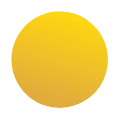Relaties zijn in Microsoft Power BI belangrijk om verschillende databronnen met elkaar te koppelen, zodat de informatie in het dashboard getoond kan worden zoals jij dat wenst. Zo maken relaties het mogelijk om data uit meerdere bronnen in één grafiek te visualiseren en om filters te gebruiken die meerdere bronnen kan filteren. Wil je weten hoe de relaties in Power BI in elkaar steken en hoe je ze het beste kan gebruiken? Lees dan dit artikel stap voor stap.
1. Het doel van de relaties
Relaties in Power BI zijn ervoor om de data met elkaar te laten werken. Zonder het leggen van relaties wordt de kracht van Power BI niet benut, omdat dan nog steeds sprake is van losstaande tabellen. Om een relatie te leggen tussen twee tabellen is het van belang dat deze een overeenkomstige kolom hebben. Daar moet immers de relatie tussen gelegd worden. Zodra een relatie is gelegd wordt het mogelijk om bijvoorbeeld meerdere bronnen met data over product A te visualiseren in één tabel of andere visual.
2. Soorten relaties
In Power BI is het mogelijk om uit vier verschillende relaties te kiezen. De namen van de onderstaande relaties geven aan waar deze op van toepassing hoort te zijn. Zo geeft ‘Een’ aan dat er één exemplaar van een bepaalde waarde heeft en geeft ‘Veel’ aan dat een tabel meerdere exemplaren van een bepaalde waarde heeft.
Veel-op-een (*:1): meerdere exemplaren in een kolom van een tabel en één exemplaar in de gerelateerde tabel. Deze variant komt het meeste voor.
Een-op-een (1:1): één exemplaar in de kolommen van beide tabellen.
Een-op-veel (1:*): één exemplaar in de kolom van een tabel en meerdere exemplaren in de gerelateerde tabel.
Veel-op-veel (*:*): meerdere exemplaren in de kolommen van beide tabellen. Deze variant vereist dus geen unieke waarde, waardoor het belangrijk is dat de kruisfilterrichting juist is ingesteld. Dit is afhankelijk van het doel van de relatie en dient op ‘enkel’ of ‘beide’ staan.
3. Een relatie maken in Power BI
Om een relatie te kunnen maken is het van belang dat er minimaal 2 tabellen met een kolom met overeenkomstige waarden in Power BI is geïmporteerd. Benieuwd hoe je data kan importeren? Kijk dan eens naar een van onze artikelen op deze pagina. Dit vormt immers de vereiste om een relatie te kunnen leggen. Een relatie maken begint bij het navigeren naar het scherm met relaties. Dit doe je door op het hieronder uitgelichte tabblad te drukken.

Hiermee opent zich het scherm met alle tabellen en de relaties daartussen. In dit voorbeeld maken we gebruik van een tabel met de kostenplaatsnamen- en nummers (provincies van Nederland) en een tabel met de bijbehorende vacatures op een bepaalde datum. Klik vervolgens bovenin op ‘Relaties beheren’, welke hieronder is uitgelicht.

Met ‘Relaties beheren’ kunnen relaties tussen tabellen worden toegevoegd, bewerkt of verwijdert. Klik op ‘Nieuw…’ om een relatie op te zetten.

Zodra je op ‘Nieuw…’ hebt geklikt opent het scherm om een relatie te maken. Kies hiervoor (1) de tabellen waartussen een relatie gelegd gaat worden. Kies vervolgens (2) de kolommen waarin zich overeenkomstige waarden bevinden. Power BI (3) selecteert zelf de kardinaliteit die het meest logisch is voor deze relatie. Andere relaties zijn mogelijk als de waarden van de kolommen dit toestaan. De kruisfilterrichting staan standaard op enkel. In dit voorbeeld filter je namelijk vanuit de tabel ‘Kostenplaats’ de tabel ‘Vacatures’. Zo filter je dus meerdere waarden met slechts één waarde. Maak de relatie actief met ‘OK’.

Zodra de relatie actief is, is deze ook zichtbaar op het scherm met alle relaties. Zoals hieronder is weergegeven kan je direct zien welke relatie hier van toepassing is. De (1:*) komt namelijk net zoals de kruisfilterrichting (vanuit ‘Kostenplaats’ naar ‘Vacatures’) weer terug.

Hopelijk is het jou ook gelukt om relaties in Power BI te maken. Ben je benieuwd naar andere artikelen binnen onze kennisbank? Kijk dan op deze pagina. Heb je vragen? Neem dan gerust contact met ons op.